Conector do Microsoft Teams para o Jitterbit Studio
Resumo
O conector do Microsoft Teams estabelece acesso ao Microsoft Teams.
O conector do Microsoft Teams fornece uma interface para criar uma conexão com o Microsoft Teams, que é a base utilizada para gerar instâncias de atividades do Microsoft Teams. Essas atividades, uma vez configuradas, interagem com o Microsoft Teams através da conexão.
O conector do Microsoft Teams é acessado na aba Endpoints e conectores do projeto da paleta de componentes de design (veja Paleta de componentes de design).
Dica
Receitas de integração estão disponíveis para este conector através do Jitterbit Marketplace.
Visão geral do conector
Este conector é usado para primeiro configurar uma conexão do Microsoft Teams. Os tipos de atividades associados a essa conexão são então usados para criar instâncias de atividades que se destinam a ser usadas como fontes (para fornecer dados em uma operação) ou alvos (para consumir dados em uma operação).
Juntas, uma conexão específica do Microsoft Teams e suas atividades são referidas como um endpoint do Microsoft Teams:
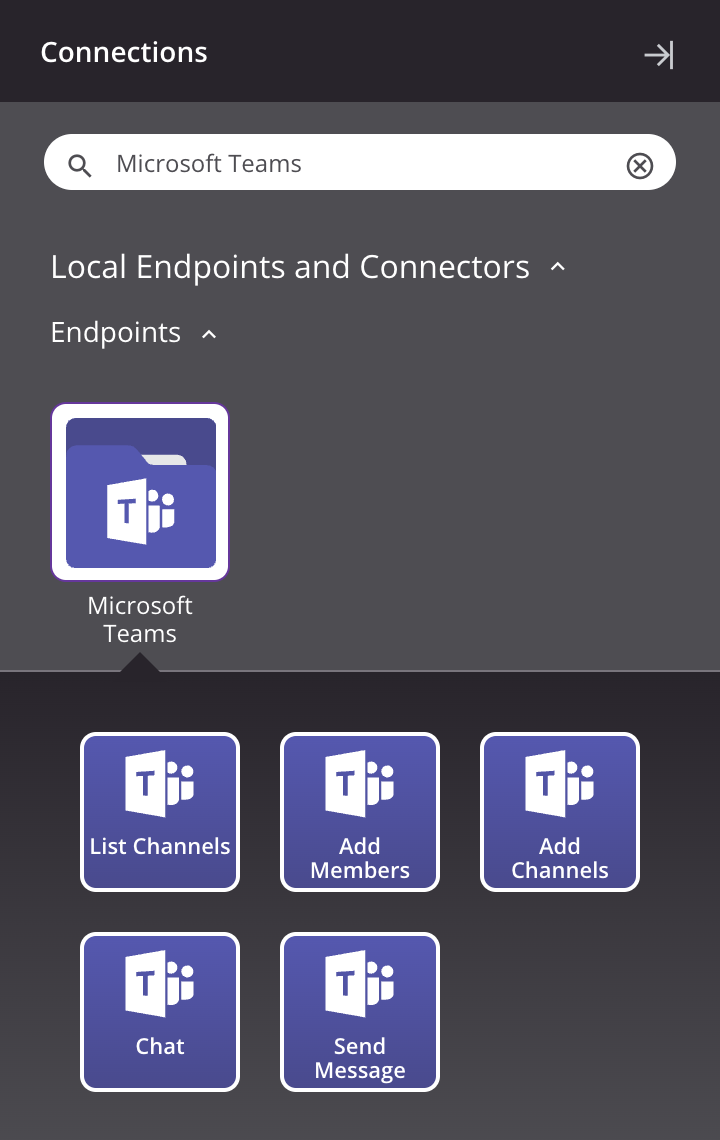
-
Listar Canais: Recupera uma lista de canais para um time no Microsoft Teams e é destinada a ser usada como um alvo em uma operação.
-
Adicionar Membros: Adiciona membros a um canal em um time no Microsoft Teams e é destinada a ser usada como um alvo em uma operação.
-
Adicionar Canais: Cria canais (com a opção de adicionar membros) em um time no Microsoft Teams e é destinada a ser usada como um alvo em uma operação.
-
Chat: Recupera um chat existente ou cria um novo chat no Microsoft Teams e é destinado a ser usado como um alvo em uma operação.
-
Enviar Mensagem: Envia uma mensagem para uma equipe e canal específicos no Microsoft Teams e é destinado a ser usado como um alvo em uma operação.
Nota
Este conector é um conector baseado no Connector SDK, que pode ser mencionado pela Jitterbit ao comunicar alterações feitas em conectores construídos com o Connector SDK.
Os endpoints criados com este conector estão incluídos no relatório de uso de endpoints e contam para sua licença.
Pré-requisitos e versões de API suportadas
O conector do Microsoft Teams requer o uso de uma versão do agente 10.1 ou posterior. Essas versões de agente baixam automaticamente a versão mais recente do conector quando necessário.
O conector do Microsoft Teams utiliza a Microsoft Graph REST API v1.0. Consulte a documentação da API para obter informações sobre os nós e campos do esquema.
O conector do Microsoft Teams requer que um aplicativo seja criado e registrado no Microsoft Entra ID com um conjunto específico de permissões. Crie e configure este aplicativo conforme descrito nos pré-requisitos do Microsoft Teams antes de configurar o conector.
O conector do Microsoft Teams suporta OAuth 2.0 usando o processo de registro de aplicativo do Microsoft Entra ID.
Problemas conhecidos
O conector do Microsoft Teams tem este problema conhecido:
-
Testar uma consulta em uma atividade Listar Canais do Microsoft Teams falha se um nome de equipe contiver espaços
-
Resumo: Testar uma consulta na etapa 2 de uma atividade Listar Canais do Microsoft Teams falha com um erro Consulta Inválida se o nome da equipe do Microsoft Teams contiver espaços.
-
Informações Adicionais: O problema é limitado ao teste da consulta. A configuração da atividade ainda pode ser concluída. Em tempo de execução, a operação retornará os detalhes do canal esperados.
-
Solução de Problemas
Se você encontrar problemas com o conector do Microsoft Teams, as seguintes etapas de solução de problemas são recomendadas:
-
Clique no botão Testar na configuração da conexão para garantir que a conexão seja bem-sucedida e que a versão mais recente do conector seja baixada para o agente (a menos que esteja usando a política de organização Desativar Atualização Automática do Conector).
-
Certifique-se de que quaisquer registros de aplicativos do Microsoft Entra ID associados à conexão não estejam usando o Azure AD Graph obsoleto.
-
Verifique os logs de operação para qualquer informação registrada durante a execução da operação.
-
Ative o registro de depuração da operação (para agentes em nuvem ou para agentes privados) para gerar arquivos de log e dados adicionais.
-
Se estiver usando agentes privados, você pode ativar o registro detalhado do conector para este conector adicionando esta entrada de configuração de logger ao arquivo
logback.xmldo seu agente privado:<logger name="org.jitterbit.connector.teams" level="DEBUG"/>Para mais informações sobre o registro detalhado do conector, consulte Registro detalhado para conectores usando agentes privados Jitterbit.
-
Se estiver usando agentes privados, você pode verificar os logs do agente para mais informações.
-
Para considerações adicionais de solução de problemas, consulte Solução de Problemas de Operação.
-
Conexão: Ao testar a conexão, você pode receber o erro
O usuário ou administrador não consentiu em usar o aplicativose quaisquer permissões da API do Microsoft Graph não tiverem recebido consentimento do administrador.
Para resolver, conceda consentimento de administrador para qualquer permissão de API que exija, conforme documentado em Permissões da API do Microsoft Graph em Pré-requisitos.